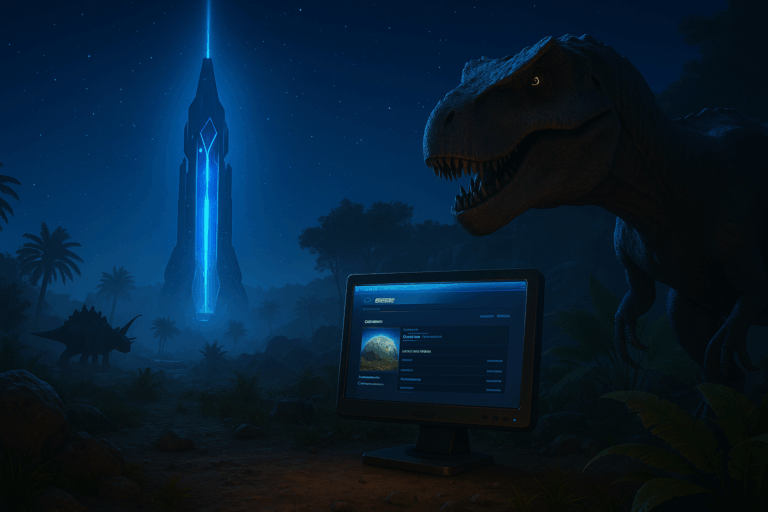
Tu veux ajouter plein de mods d’un coup sur ton serveur Ark sans t’embêter un par un ? Utilise une collection Steam Workshop et laisse le serveur tout faire. En quelques clics, il télécharge, met à jour et charge les mods pour tous les joueurs.
id= (exemple : https://steamcommunity.com/sharedfiles/filedetails/?id=2818728372 → ID 2818728372). Ne prends que les chiffres, sans espace. Garde cet ID sous la main, tu vas le coller dans le panel tout à l’heure.
2818728372) dans le champ « Workshop Collection ID ». Active l’option « Mise à jour automatique des mods au redémarrage » si elle est disponible. Valide avec le bouton « Sauvegarder » en haut à droite (souvent un bouton vert). Si un message d’erreur apparaît, c’est souvent un espace en trop ou une collection privée : assure-toi qu’elle est en « Publique » sur Steam.
ActiveMods. Si tes mods ne se chargent pas dans le bon ordre, édite ShooterGame/Saved/Config/WindowsServer/GameUserSettings.ini (ou .../LinuxServer/GameUserSettings.ini) et ajuste la ligne ActiveMods=123456789,987654321,555555555 (ordre de gauche à droite). Sauvegarde, puis redémarre le serveur. Tu verras « Server started » quand tout est bon.
.../Steam/steamapps/workshop/content/346110).
Garde ta collection propre : évite 50+ mods, vise 10–25 et supprime les doublons. L’ordre compte : mets les frameworks (ex. structures) en premier dans ActiveMods. Planifie un redémarrage quotidien avec « auto-update » pour suivre les patchs des modders. Avant d’ajouter un gros mod, teste-le sur un serveur de dev. Prévoyez large côté disque (30–60 Go) et surveille l’installation via la console pour repérer vite un mod cassé.
Ouvre la page de ta collection sur Steam et prends les chiffres après id= dans l’URL (ex. ...filedetails/?id=2818728372). Si tu ne vois pas « id=… », tu n’es pas sur la page de la collection (vérifie que tu n’es pas sur un mod individuel).
Ce n’est pas obligatoire, le jeu peut télécharger les mods en se connectant au serveur. Mais c’est plus rapide et plus fiable s’ils s’abonnent à la collection avant. En cas de « Mod version mismatch », qu’ils redémarrent Steam et relancent Ark après la mise à jour serveur.
Vérifie l’espace disque et la console : si tu vois « Failed to download », un mod de la collection est peut-être passé en privé ou supprimé. Retire ce mod de la collection, sauvegarde, redémarre et réessaie. Si « No space left on device », libère du stockage, supprime d’anciens mods dans ShooterGame/Content/Mods (côté serveur) et relance.
Le plus sûr est d’éditer ActiveMods dans GameUserSettings.ini et de mettre les IDs dans l’ordre exact souhaité, séparés par des virgules. Sauvegarde puis redémarre pour appliquer.
Tu as ta collection, tes mods et un serveur prêt à tourner. Prends 2 minutes pour tester la connexion avec un ami et ajuste l’ordre au besoin. Et profite d’un serveur propre, stable et full mods.